Photoshop9.0 照片丢失色彩的美丽
摘要:本教程使用photoshop9.01.打开图片,解锁;2.在菜单栏选择图像-调整-去色;3.在工具箱,选择历史记录画笔工具,涂抹于你想要恢复...
本教程使用photoshop 9.0

1.打开图片,解锁;
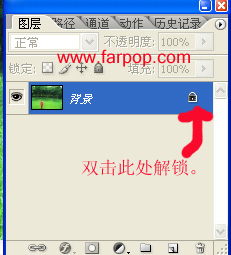
2.在菜单栏选择 图像-调整-去色;

3.在工具箱,选择 历史记录画笔工具,涂抹于你想要恢复颜色的位置;

在涂抹前,你可以任意选择恢复颜色的透明度(颜色深或浅);

完成图。

【Photoshop9.0 照片丢失色彩的美丽】相关文章:
上一篇:
Photoshop 非主流美女加相框
